网上有关“两台电脑之间要是直接单独交换数据需用什么线相连?”话题很是火热,小编也是针对两台电脑之间要是直接单独交换数据需用什么线相连?寻找了一些与之相关的一些信息进行分析,如果能碰巧解决你现在面临的问题,希望能够帮助到您。
不上网,两台电脑互联共享
(一)一条交叉双绞线。
一头的顺序是标准568B线序:
橙、白橙、绿、白绿、兰、白兰、棕、白棕;
另一头的顺序是标准568A线序:
白绿,绿,白橙,蓝,白蓝,橙,白棕,棕。
把这根网线的两个水晶头分别插入两台电脑机箱上的网卡插口,这根网线的距离越短,数据传输就会越快,但实际应用证明,两台电脑网线的实际物理距离应大于一米。
(二)设置共享
1、启用来宾帐户。
开始-控制面版--管理工具--计算机管理-展开系统工具--本地用户和组--用户,在右边会见到一个GUEST用户,双击它,把帐号已停用前面的勾取消。
2、用户权利指派。
“控制面板-管理工具-本地安全策略”,在“本地安全策略”对话框中,依次选择“本地策略-用户权利指派”,在右边的选项中把“从网络上访问这台计算机”选项需要将guest用户和everyone添加进去;把“拒绝从网络上访问这台计算机”需要将被拒绝的所有用户删除掉。
3、安装NetBEUI协议。
查看“网上邻居”属性—查看“本地连接”属性—点击“安装”—查看 “协议”—看其中NetBEUI协议是否存在,在Winxp系统默认的情况下该协议是已经安装好了的。如果需要安装这个协议,方法是:开始→控制面板→网上邻居”→“网络连接”→“本地连接”(就是你目前使用中的局域网连接)上按右键→“属性”→“常规”→“安装”→“协议”→“添加”→选NWLink IPX/SPX/NetBIOS→将Windows XP安装光盘放入光驱→点击从磁盘安装,即将协议文件复制到C:\Windows\System32\Drivers中。
4、建立工作组。
以XP为例,右击“我的电脑”---“属性”,在“计算机名”选项卡中,点“更改”按钮,在下面的“工作组”文本框里输入工作组的名字,随便输,只要保证两台机器工作组一样就行。
5、设置共享文件夹。
(1)我的电脑→工具→文件夹选项→查看→去掉“使用简单文件共享(推荐)”前的勾。
(2)把你要共享的文件全部放在一个文件夹里,右击这个文件夹--共享和安全,在“共享”选项卡中选中“在网络上共享这个文件夹”复选框,这时“共享名”文本框和“允许其他用户更改我的文件”复选框变为可用状态。用户可以在“共享名”文本框中更改该共享文件夹的名称;若清除“允许其他用户更改我的文件”复选框,则其他用户只能看该共享文件夹中的内容,而不能对其进行修改。设置完毕后,单击“应用”按钮和“确定”按钮即可。
6、关闭防火墙。
打开网上邻里,可看到对方机子上的共享文件夹。
两台电脑用双绞线组局域网如何设置?
一 利用网卡实现双机互联
这一方案要求每台机器配置一块速度兼容的网卡,两机间使用的连线主要有同轴细缆和双绞线,下面分别介绍两种连线的实现过程。
1、双绞线方案
双绞线价格低廉、性能良好、连接可靠、维护简单,是家庭局域网络布线时最好的选择。 当家庭电脑超过两台的时候通常采用此方案,但是那时一般需要购置一台HUB,对于只有两台电脑的情况,购置一台HUB就显得不合算了,我们也可以利用双绞线进行两机直接相连。步骤如下:
首先将网卡插入计算机中适当的插槽中,并用螺丝将其充分固定,然后将一根双绞线的两个RJ-45头分别插入两个计算机的网卡接口,使两台计算机直接连接起来,中间不使用任何集线设备。此时,所需要的所有配件为:二块网卡、两个RJ45头、一段网线,以100Mbps网卡计,总投资也不过百元左右,而连接速率最高却可达100Mb/s。有两点需特别注意:①用双绞线连接时,两机所配的网卡必须带有RJ-45口;②直接电缆双机互连的双绞线制作方法不同于普通接线制作方法,即要进行错线(如图1),应该按照一端为白橙1、橙2、白绿3、蓝4、白蓝5、绿6、白棕7、棕8,另一端为白绿3、绿6、白橙1、蓝4、白蓝5、橙2、白棕7、棕8的原则做线。
硬件连接好了,现在开始安装软件。在每台机器上将各自的网卡驱动程序安装好。然后安装通信协议,在Windows操作系统中一般提供了NetBEUI、TCP/IP、IPX/SPX兼容协议等3种通信协议,这3种通信协议分别适用于不同的应用环境。一般情况下,局域网只需安装NetBEUI协议即可,如需要运行联网游戏,则一般要安装IPX/SPX兼容协议;如要实现双机共享Modem上网的功能,需要安装TCP/IP协议。接下来就是分别输入每台计算机的计算机名和工作组名,注意两台机器的计算机名应该用不同名字来标识,而它们的工作组名必须是相同的。现在重新启动计算机,设置共享资源,这样就可以实现两机之间的通信和资源共享了。
2、同轴细缆方案
该方案可以应用于多台计算机之间的连接,但是它的速率只有10Mbps,现在多机互联时很少用了,对于双机互联仍是一种较好的选择。使用此方案要求每台计算机购置一块带有BNC口的网卡,另购一段同轴细缆网线(长度视两机间的距离而定),还需要T头两个,终结电阻一对。
做好线(购买时可以在经销商处完成配套和压线的工序),将网卡插入各自的插槽,用T头将每台计算机的网卡和网线连接起来,然后在网线的两端分别安上一个终结电阻,硬件连接就算完成。软件的安装和双绞线方案完全一致。
二 利用直接电缆连接实现双机
该方案最大的特点是简单易行、成本低廉,无需购买新设备,只需花几元钱购买一段电缆就够了,最大限度地节约了投资。
直接电缆连接既可以利用串口实现也可以利用并口来实现。首先,准备连接电缆, 需串口线或并口线一根。电缆可以自己制作,其中9针对9针的串口线最简单,只需三根连线,采用2—3、3—2、5—5的方法焊接即可;9针对25针的串口线采用2—3、3—2、5—7的方法焊接;25针对25针的串口线采用2—3、3—2、7—7的方法焊接。并口线则需11根线相连,它在电脑配件市场比较常见,花费不足十元,也可自行制作。按照2—15、3—13、4—12、5—10、6—11、10—5、11—6、12—4、13—3、15—2、25—25的方法焊接即可。做好线后,将两机连接起来,可采取并口对并口,或串口对串口两种方式连接。并口连接速度较快,但两机距离不能超过5米;串口连接速度较慢,但电缆制作简单,两机距离可达10米。考虑到联机速度的需要,机器又处于同一办公室,宜尽量采用并口电缆连接。
现在开始软件的安装和配置。首先,安装“直接电缆连接” 。在两台机器上分别打开“控制面板”→“添加/删除程序”→“windows安装程序”,选中“通讯”中的“直接电缆连接”。完成后在“开始”菜单的“附件”中会增加“直接电缆连接”的程序项。
其次进行网络参数设置。两机分别运行“直接电缆连接”程序,将性能更好的一台机器设为主机,选“侦听”,另一台设为客户机,选“连接”。两台计算机都应将NETBEUI、IPX/SPX、TCP/IP协议全部装上,此外还需添加“windows网络客户”、“文件与打印机共享”。经过验证、登录过程(为简化操作,可不设口令),即可顺利实现双机互联。连机成功以后,可将该程序最小化,使其后台运行。在客户机的“查看主机”操作框里,可看到主机的所有共享资源。还可通过“映射”,将主机的共享目录设为本机的目录,这样可在“我的电脑”或“资源管理器”中像访问本机资源一样方便地访问主机。另外在客户机的“网上邻居”里,可看到和访问主机。由于“直接电缆连接”具有“单向性”,所以从主机的“网上邻居”是不能看到客户机的,也不能对客户机进行读写操作。需要时,可交换“主机”、“客户机”的设置。
当然,任何方案想做到十全十美是不现实的。首先“直接电缆连接”由于电缆的长度有限,所以双机的距离也不能太远,一般只能放置同一房间内。其次,两台计算机互相访问时需要频繁地重新设置主客机,非常麻烦。第三,计算机间的连接速率较慢,只适用于普通的文件传输,或简单的连机游戏。
三 利用Modem实现远程双机互联
前面介绍的方法都只能实现本地的双机互联,当你希望和你远方的朋友之间进行双机互联,怎么办呢?在此给你推出远程双机互联的方案。该方案要求互联的两台计算机各自都应该安装一只Modem,各自有一个电话号码(内部的也行);同时还要求两机中充当主机(服务器端)的应该安装Windows NT,从机(客户端)的可以是Windows98。
各自的硬件连接就是安装好Modem,并将其接到电话线上。软件安装分服务器端和客户端,现在分别叙述。
1、在NT服务器上安装拨号网络服务器
选择控制面板中的“网络” →“网络设置” →[添加软件] → “网络软件” →“远程访问服务” →输入路径。 “远程访问安装程序”会询问是否自动检测调制解调器。若要以人工方式选择调制解调器,则选择[取消]按钮;如果要自动检测调制解调器,则选择[确定]按钮。在“端口使用情况”框中,选定端口的使用方式时,“只能拨出”表示计算机只能当作RAS的客户。“只能接收”表示计算机只能当作是RAS服务器。“拨出与接收”表示计算机可以作为客户或服务器。若要配置接到端口的设备类型的信息,请选择“设备”,然后选择[设置]按钮。通常使用默认的设置即可。在“远程访问安装程序”对话框中,选取[网络]按钮,即可设置RAS网络的配置。在配置RAS服务器时,网络的访问范围可设为整个网络,或仅限于RAS服务器。完成端口和网络配置设置后,选择[继续]按钮。出现“RAS服务器配置”对话框后,从框中可以看到已经安装的协议。点击验证对话框内的[确定]按钮,然后再点击“网络设置”对话框内的[确定]按钮。计算机会提示你验证网络协议或其他的设置。重新启动计算机,使“远程访问”生效。
2、在Windows 9x工作站上安装拨号网络客户
选择控制面板中的“添加/删除程序” →“安装Windows” →“通讯” →[详细资料] → “拨号网络” →[确定]。安装之后,“我的电脑”中就会增加“拨号网络”文件夹。
3、连接
选择“我的电脑” → “拨号网络” →“新建连接” 。在“新建连接向导”提示输入定义连接的有关信息,包括要拨入的计算机名字、调制解调器型号、区号、电话号码和国家代码。最后按[完成],一个新图标就会添加到“拨号网络”窗口中。双击该图标你就可以连接到远方的拨号网络服务器上了
一根网线的双机互联
要注意的几点
1.测试的时候,不要开网络防火墙,因为可能会屏蔽PING
2.保证network browser服务开启,这样才能在网上邻居看到别的计算机
3.guest用户开启(你的已经做了)
4.掩码相同,譬如255.255.255.0,网关倒没有影响
5.IP同一网段
这些有做好基本就可以互相访问了
补充回答你的双绞线,双绞线有直连线和交叉线两种,我们主机的网卡连交换机是用直连线,交换机和交换机级联的话用交叉线,但是!现在基本上都用直连线也没问题的了,因为交换机的接口会自适应。
随着时代的发展,电脑在现在的家庭中的普及程度越来越高,而且已经有很多的家庭拥有了两台甚至两台以上的电脑。对于这些用户来说,如何把两台电脑连接在一起,组成一个最小规模的局域网,用来共享文件,联机玩游戏,共享打印机等外设,甚至共享MODEM上网就成为应用中的一个焦点,这就是我们这里所说的"双机互联"。
一, 准备的材料
我们采用的互连方法是双网卡,这种方法简单易行,成本也低。我们只需要额外购买一块10M/100M双速自适应网卡(50元左右)和一根长度适中的网线(双绞线)。网线的有效传输距离是100米,所以家庭小局域网的搭建已经足够,完全可以根据你的需要。因为双绞线有两种类型,一是网卡-非网卡(交换机,路由,HUB等);二是网卡-网卡。我们显然使用第二种,这种双绞线的夹线顺序是这样的:一个接口为1、白橙、2、橙、3、白绿、4、蓝、5、白蓝、6、绿、7、白棕、8、棕(568A标准);另一个接口为1、白绿、2、绿、3、白橙、4、蓝、5、白蓝、6、橙、7、白棕、8、棕(568B标准)。
二, 选择主机
有两台电脑,选择其中一台为主机。选择的标准为稳定可*,性能好。可以参考以下几个因素:1,要尽量选择使用集成了声卡和网卡主板的电脑;2,内存尽量大一点建议512M以前(反正现在内存很便宜,大的内存在你高速下载的时候起到缓冲作用,很有好处)3,以前没有硬件冲突的先例(因为网卡是比较容易发生冲突的硬件)
三, 安装网卡
断电之后在主机主板PCI插槽上插网卡,要选择倒数第二个PCI插槽(离CPU倒数第二远的插槽,这插槽最不容易引起冲突)。然后启动电脑,安装此网卡驱动。一半来说XP会自动安装网卡驱动,如果XP没自动安装网卡驱动,就用买网卡时附增的驱动盘安装。
四, 网络配置
这一步是最关键的。
先配置主机。目前主机是双网卡,一个网卡用于连猫或其他internet接入设备,此网卡保持原有设置不变,以保证能继续上网,称此网卡为IN。
另一网卡的设置,称为OUT。先检查OUT的网络协议。右击网上邻居(网上邻居如果不在桌面,你可以在开始菜单里找到;也可以右击桌面,属性,桌面,自定义桌面,把网上邻居一项打勾,确定,此时在桌面显示网上邻居),选择属性,里边我们可以看到两个本地连接,选择那个有红*的(准备好的网线没插上的话,此网卡的本地连接处在没连好的状态),右击属性,在常规里可看到此网卡已经安装的服务,一般包括如下三个:Microsoft 网络客户端 QoS数据包计划程序 Internet 协议 (Tcp/Ip)。有这些就可以了,不过我们可以再安装一个协议。还是在那界面,选择安装---协议---添加----从磁盘安装NWLink IPX/SPX/NetBIOS协议,需要放如协议安装盘(在XP与XP或XP与2000互连时不必须)。
接下来配置IP地址和DSN。在OUT的属性中,选择Internet 协议 (Tcp/Ip)的属性,在IP地址栏中输入"192.168.0.1",子网掩码为"255.255.255.0",然后点击"确定"。
再配置客户机。
客户机的网卡不需要另外安装服务。我们只需要打开此机的网卡属性,选择Internet 协议 (Tcp/Ip)的属性,在IP地址栏中输入"192.168.0.2",子网掩码为"255.255.255.0",网关为:192.168.0.1(即主机的IP地址)在DSN中的设置应和主机IN的DSN设置相同(如果使用的ADSL拨号,那么这里的DSN就不必设置了,然后点击"确定"
五, 配置系统
连上准备好的网线,根据以上的方法,接上网线后,网卡应该是绿灯长亮。否则检查网线买对了没。
按照以上方法设置好后,我们进行系统配置。一,开启来宾用户(GUEST默认不开启)。开始-----控制面版----用户帐户-----用户帐户----来宾用户----启用来宾用户(也不是必须的,98访问XP时必须)。
设置"家庭或小型办公网络",在主机和客户机都要设置。开始----控制面版----网络和Internet连接----设置或更改您的家庭或小型办公网络,然后按照提示来(提示的很清楚,简单),详细方法如下:
1, 主机上。进入设置对话框中,连续两次按"下一步",选择第一项"这台计算机直接连到INTERNET。我的网络上的其它计算机通过这台计算机连到INTERNET"。再下一步的时候选网卡,应该选择接入INTERNET的那网卡,即IN网卡。接下来计算机名,计算机描述随便填,然后工作组就用默认的MSHOME,以后一直默认,直到最后一项"完成改向导。我不需要在其它计算机运行该向导"。
PS:这里设置对了,你会在IN网卡对应的本地连接上看到一只手托着。如图!
此主题相关如下:
2, 客户机上。进入设置对话框中,连续两次按"下一步",选择第二项"此计算机通过居民区的网关或其它计算机连接到INTERNET"。再下一步设置计算机名和计算机描述随便填,但不要和主机一样,然后是工作组,一定要填和主机一样的,如默认的MSHOME。以后一直默认,直到最后一项"完成改向导。我不需要在其它计算机运行该向导"。
PS:这里设置正确会在网络连接属性里多个网关图 标
六, 故障排除
如果客户机只能上网,不能共享到主机文件(或主机不能共享到客户机文件),请检查工作组是否设置正确,在第五步的设置"家庭或小型办公网络"中;和试着安装第四步的NWLink IPX/SPX/NetBIOS协议。
如果可户机只能共享到主机文件,或者文件也共享不到,那么就在 开始----运行 里输入ping 192.168.0.1 -t(主机OUT网卡IP地址),看看有没有返回数值(只需要注意,在命令运行后,会打开一个窗口,如果在此窗口里,有64或128或256等数值(如图),
那就说明网络通的,问题是在设置上,注意查看两机设置"家庭或小型办公网络"和客户机DNS和网关的配置!!
关于“两台电脑之间要是直接单独交换数据需用什么线相连?”这个话题的介绍,今天小编就给大家分享完了,如果对你有所帮助请保持对本站的关注!
本文来自作者[碧菱]投稿,不代表可乏号立场,如若转载,请注明出处:https://www.uknfrlk.cn/kf/1870.html

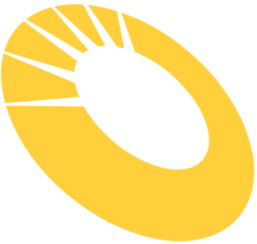
评论列表(3条)
我是可乏号的签约作者“碧菱”
本文概览:网上有关“两台电脑之间要是直接单独交换数据需用什么线相连?”话题很是火热,小编也是针对两台电脑之间要是直接单独交换数据需用什么线相连?寻找了一些与之相关的一些信息进行分析,如果...
文章不错《两台电脑之间要是直接单独交换数据需用什么线相连?》内容很有帮助